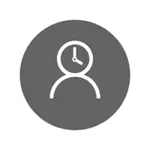
Ali u isto vrijeme, navedeno ograničenja mogu konfigurirati samo za Microsoft račun, a ne za lokalnu račun. I još jedan detalj: Kada provjeru roditeljske dužnosti kontrolu Windows 10, je utvrdio da ako idete pod kontroliranom dijete nalog, a u njoj - u postavkama računa i omogućiti lokalni račun umjesto Microsoft računa, funkcija roditeljske kontrole prestaje da rad. Pogledajte i: Kako blokirati Windows 10 ako neko pokuša da pogodi lozinku.
U ovom priručniku, kako da se ograniči vrijeme koristiti računalo sa Windows 10 za lokalnu račun koristeći komandnu liniju. Da se zabrani iste izvršavanje programa ili posjećivanja određenih lokacijama (kao i dobiti izvještaj o njima) ova metoda neće raditi, to se može učiniti pomoću roditeljskog nadzora, third-party softver, a neki ugrađenim sredstvima sistema. Na temu blokiranje sajtova i pokretanje programa, materijala može biti korisna kako blokirati web stranicu, urednik lokalna grupa politika za početnike (u ovom članku, realizaciju pojedinih programa je zabranjena kao primjer).
Postavljanje ograničenja radnog vremena za lokalni račun Windows 10
Za početak, potreban vam je lokalni korisnički račun (ne administrator), za koje će biti uspostavljen ograničenja. Moguće je da se stvori to kako slijedi:
- Start - Parametri - Računi - Porodica i drugih korisnika.
- U sekciji "Ostale Korisnici", kliknite na "Dodaj korisnika na ovom računalu".
- U adresa prozor mail, kliknite na "nemam podatke za ulazak u tu osobu."
- U sljedećem prozoru, kliknite na "Dodaj korisnika bez Microsoft naloga."
- Popunite informacije o korisniku.
postavke ograničenje sami su potrebne za obavljanje sa računa s administratorskim pravima, radnih komandne linije u ime administratora (to možete učiniti kroz pravo izbornika klikom na gumb "Start").
Naredba koja se koristi kako bi se postavili u vrijeme kada korisnik može ući Windows 10 kako slijedi:
Neto korisnika user_name / vremena: dan, vrijeme
U ovaj tim:
- Korisničko ime - Ime korisničkog računa Windows 10 za koje se osnivaju ograničenja.
- Dan - dan ili dani u sedmici (ili raspona) u kojem možete ići. Koriste se engleski rezovi (ili njihova puna imena): m, t, w, th, f, s, su (ponedjeljak - nedjelja, respektivno).
- Vrijeme - raspon vremena u formatu Cc-a: mm, na primjer 14: 00-18: 00

Kao primjer: trebate ograničiti unos na bilo koji dan u tjednu samo u večernjim satima, od 19. do 21. sati za Remontka. U ovom slučaju, mi koristimo naredbu
Korisnik Neto Remontka / vrijeme: M-SU, 19: 00-21: 00
Ako moramo postaviti nekoliko raspona, na primjer, ulaz je moguć od ponedjeljka do petka od 19. do 21., i nedjelju - od 7 do 21 sati, naredba se može pisati na sljedeći način:
Neto korisnik Remontka / Time: M-F, 19: 00-21: 00; su, 07: 00-21: 00
Kada unesete vrijeme, razlikujete se od dozvoljene naredbe, korisnik će vidjeti poruku "Ne možete se sada prijaviti zbog ograničenja vašeg računa. Pokušajte ponovo kasnije. "
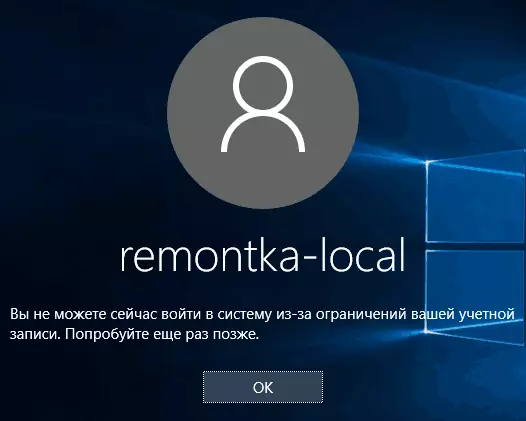
Da biste uklonili sva ograničenja sa računa, koristite korisničku naredbu net korisnika / vrijeme: sve na naredbenoj liniji u ime administratora.
Ovdje, možda, svi na tome kako zabraniti prijavu u Windows-u u određeno vrijeme bez roditeljskog nadzora za kontrolu Windows-a 10. Još jedna zanimljiva prilika je instalirati samo jednu aplikaciju koju možete pokrenuti korisniku Windows 10 (Kiosk režim).
U završetku, ja ću napomenuti da ukoliko korisnik za koji instalirate ova ograničenja su dovoljno inteligentni i je u stanju da postavi prava pitanja Google, on će biti u stanju da nađe način koristiti računar. Ovo se odnosi na gotovo bilo koji način ove vrste zabrana kod kuće računala - lozinki, programi roditeljske kontrole i sl.
